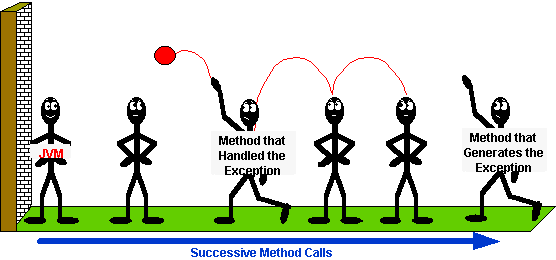[polldaddy poll=9764234]
Ở bài 15 Tui đã trình bày cách xử lý biệt lệ để kiểm soát lỗi phát sinh trong quá trình runtime. Tuy nhiên để lần vết tường tận từng bước chương trình thực hiện để tìm ra các lỗi khó như lỗi Logic thì bắt buộc ta phải sử dụng công cụ Debug, phần mềm IntelliJ IDEA đã tích hợp sẵn công cụ Debug giúp chúng ta dễ dàng lần vết.
Theo kinh nghiệm của Tui thì thời gian viết mã lệnh mới chiếm khoảng 40% còn 60% thời gian còn lại là chúng ta phải lần vết sửa lỗi (nói cho sang miệng thì giới lập trình viên gọi bằng cụm từ Fix Bug). Dĩ nhiên con số này chỉ là cảm tính của Tui thôi, nó không phải là 1 con số chính xác cho từng lập trình viên. Nhưng Tui cam đoan rằng thời gian Fix Bug phải luôn luôn > thời gian viết code mới.
Với một công cụ Debug bất kỳ thì ta thường có 3 thao tác chính:
- Cách đặt break point
- Cách debug từng dòng
- Cách xem giá trị của biến trong khi debug
Bây giờ Tui sẽ hướng dẫn chi tiết từng thao tác trong công cụ IntelliJ IDEA để bạn Debug nhé, giả sử Tui có đoạn lệnh giải phương trình bậc 2 dưới đây (Tui đang chủ ý làm sai Logic), nhiệm vụ của ta là tìm ra các lỗi sai Logic này bằng công cụ Debug:
[code language=”groovy”]
fun NhapGiaTri():Double
{
var s:String?= readLine()
if(s!=null)
return s.toDouble()
return 0.0
}
fun main(args: Array) {
var a:Double=0.0
var b:Double=0.0
var c:Double=0.0
println(“Nhập a:”)
a=NhapGiaTri()
println(“Nhập b:”)
b=NhapGiaTri()
println(“Nhập c:”)
c=NhapGiaTri()
if(a==0.0)
{
if(b==0.0 && c==0.0)
println(“PT Vô số No”)
else if(b==0.0 && c!=0.0)
println(“PT Vô No”)
else
println(“X=”+(-b/c))
}
else
{
val delta:Double=Math.pow(b,2.0)-4*a*c
if(delta<0)
println("Vô nghiệm")
else if(delta==0.0)
{
var x:Double=-b/(2*a)
println("No kép x1=x2=$x")
}
else
{
var x1:Double=(b-Math.sqrt(delta))/(2*a)
var x2:Double=(b+Math.sqrt(delta))/(2*a)
println("x1=$x1")
println("x2=$x2")
}
}
}
[/code]
Nhìn lệnh trên bạn phát hiện ra sai Logic chỗ nào?
Tui đưa ra 2 trường hợp để Test xuất hiện lỗi Logic bên trên như sau:
1.Trường hợp 1: 0x^2+5x+2=0
Nếu đúng thì kết quả phải là x=-0.4, nhưng khi chạy lên kết quả lại là x=-2.5 đây chính là lỗi sai Logic đầu tiên
2.Trường hợp 2: x^2+5x-6 =0
Nếu đúng thì kết quả sẽ là: x1=-6, x2= 1. Nhưng kết quả ở trên lại ra x1=-1.0, x2=6.0 đây chính là lỗi sai Logic thứ 2
Vậy làm sao sửa cho đúng? thường ta phải Debug vào từng dòng để kiểm tra (dĩ nhiên khi làm thực tế thì chả bao giờ gặp những giải thuật tầm thường như thế này, đây là Tui lấy ví dụ cụ thể bài giải phương trình bậc 2 để hướng dẫn các bạn cách thức Debug và cũng chỉ rõ luôn 2 chỗ sai Logic) .
Bây giờ ta đi vào chi tiết:
Bước 1: Muốn dừng lại kiểm tra lệnh ở dòng nào thì tạo break point ở dòng đó (bước này gọi là đặt Break Point):
Ví dụ bạn muốn đặt Break Point ở dòng lệnh 25 và dòng lệnh 39 thì lần lượt bấm chuột vào kế bên số dòng chỗ mũi tên màu đỏ Tui trỏ tới đó, nó sẽ xuất hiện Núm tròn màu đó, muốn bỏ nó thì Bấm lại lần nữa:
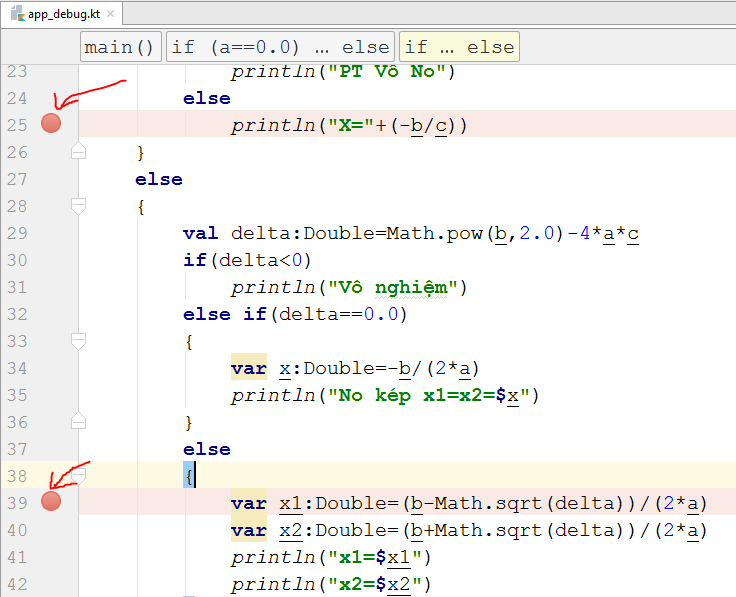 Khi dòng nào có Núm tròn đỏ xuất hiện thì chính là Break Point được đặt thành công.
Khi dòng nào có Núm tròn đỏ xuất hiện thì chính là Break Point được đặt thành công.
Bước 2: Chạy Debug từng dòng
Ta vào menu Run/ chọn Debug App_debug.kt (là tập tin mà ta viết lệnh main muốn Debug)
 Chương trình sẽ thực thi và ta nhập các giá trị cho các biến:
Chương trình sẽ thực thi và ta nhập các giá trị cho các biến:
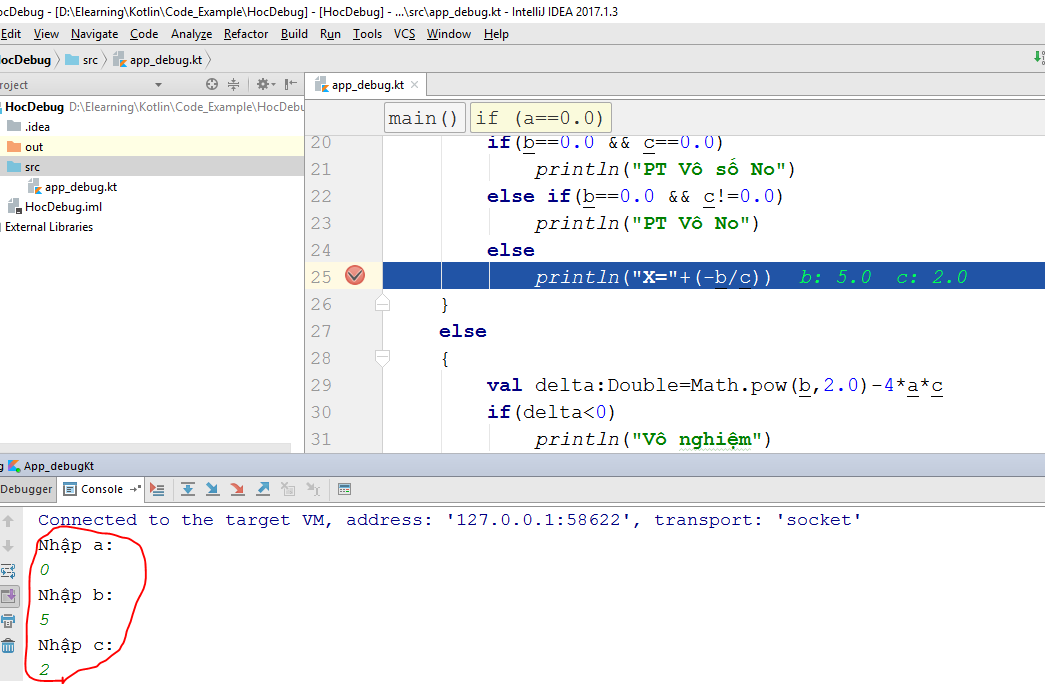 Ở trên ta thử nhập a=0, b=5 và c=2 ==> lúc này chương trình sẽ tự động xuất hiện Tab Debugger kế bên Tab Console và di chuyển con trỏ lệnh tới dòng 25 mà ta đã đặt Break Point:
Ở trên ta thử nhập a=0, b=5 và c=2 ==> lúc này chương trình sẽ tự động xuất hiện Tab Debugger kế bên Tab Console và di chuyển con trỏ lệnh tới dòng 25 mà ta đã đặt Break Point:
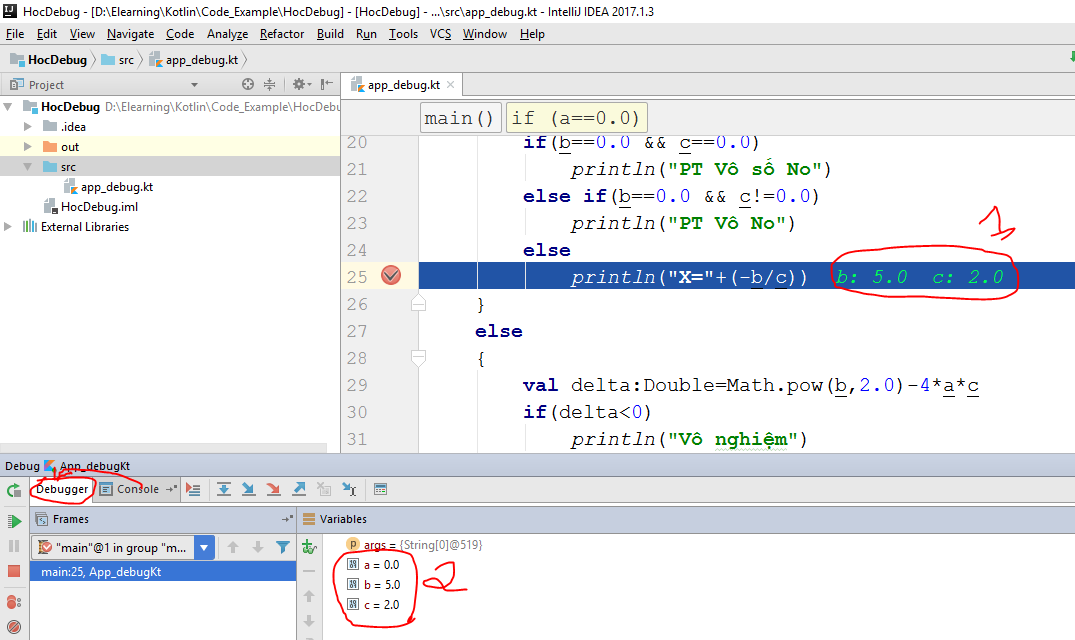 Ở màn hình trên ta có thể thấy được giá trị của các biến ngay dòng debug.
Ở màn hình trên ta có thể thấy được giá trị của các biến ngay dòng debug.
Và công cụ ở chế độ Debug cho phép ta dùng các phím F7, F8, F9 để điều hướng quá trình Debug:
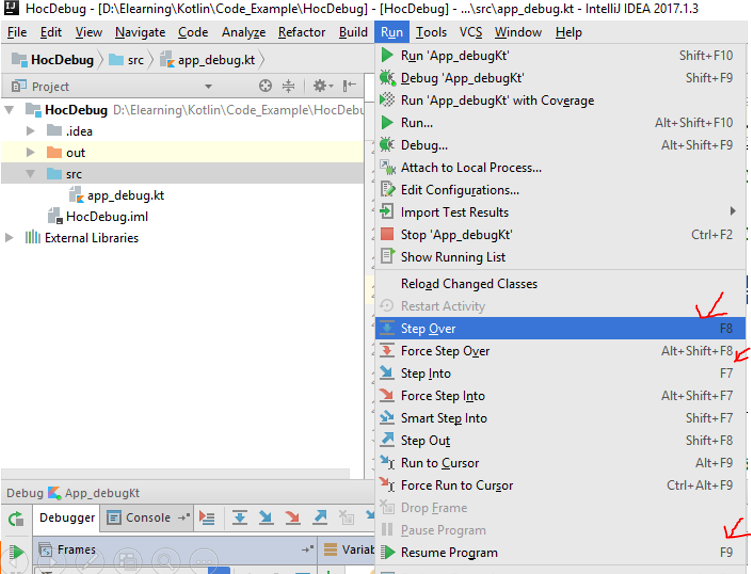 F7 là đi vào bên trong phương thức được triệu gọi, F8 là vượt qua phương thức triệu gọi, F9 là quay trở về chế độ bình thường. Và còn nhiều các phím tắt khác các bạn có thể test.
F7 là đi vào bên trong phương thức được triệu gọi, F8 là vượt qua phương thức triệu gọi, F9 là quay trở về chế độ bình thường. Và còn nhiều các phím tắt khác các bạn có thể test.
Bước 3: Cách xem giá trị của biến trong khi debug
Để xem thêm các giá trị của các Biến trong quá trình Debug, IntelliJ IDEA còn cung cấp chức năng Add to Watches (bôi đen biến bất kỳ -> bấm chuột phải –>chọn Add to Watches):
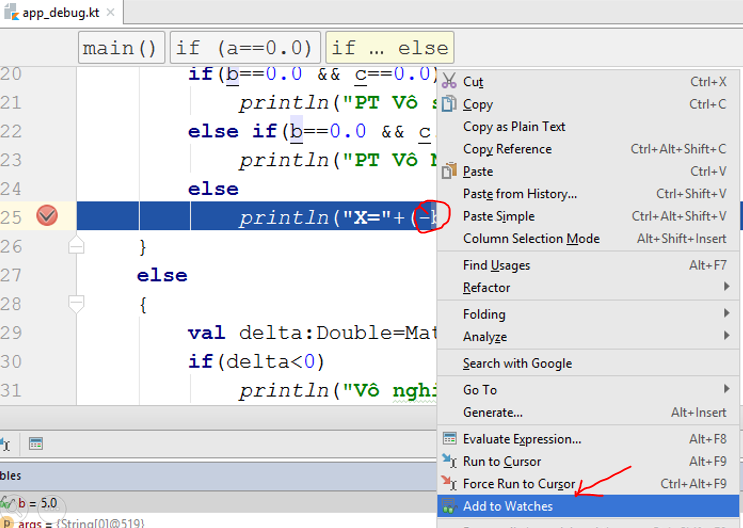 Sau khi chọn Add to Watches –> biến này sẽ được xuất hiện trong màn hình Variables:
Sau khi chọn Add to Watches –> biến này sẽ được xuất hiện trong màn hình Variables:
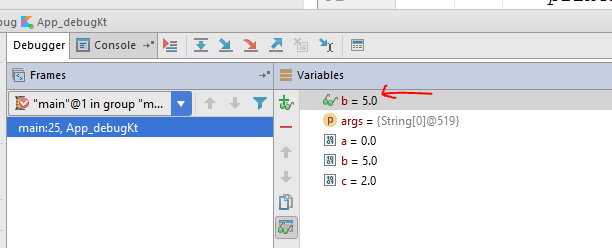 Ta nhấn F8 để chạy tiếp thì thấy kết quả:
Ta nhấn F8 để chạy tiếp thì thấy kết quả:
 Dĩ nhiên vì lỗi Logic Tui nói trước nên tới đây ta cũng biết kết quả nó sai, và cần sửa lại lệnh cho đúng (thực tế nó khó hơn nhiều, có khi bạn phải F7 F8 cả ngày chưa chắc tìm ra nó lỗi chỗ nào mà sửa)
Dĩ nhiên vì lỗi Logic Tui nói trước nên tới đây ta cũng biết kết quả nó sai, và cần sửa lại lệnh cho đúng (thực tế nó khó hơn nhiều, có khi bạn phải F7 F8 cả ngày chưa chắc tìm ra nó lỗi chỗ nào mà sửa)
Tương tự như vậy bạn Test trường hợp thứ 2 là có 2 nghiệm phân biệt bị sai
Như vậy tới đây Tui đã hướng dẫn xong cách gỡ lỗi Kotlin bằng công cụ Debug, các bạn chú ý học kỹ và hiểu được nó thông qua các ví dụ ở trên nhé. Cần thành thạo công cụ Debug, các phím duyệt debug cũng như add to Watches để có thể áp dụng tốt vào các dự án thực tế của mình.
Các bạn có thể tải source code sai logic bài này ở đây: http://www.mediafire.com/file/zo2t52p0qorz1dz/HocDebug.rar
Hẹn gặp các bạn ở những bài tiếp theo
Chúc các bạn thành công!
Trần Duy Thanh (http://ssoftinc.com/)